План фокусування для Viva Insights
План фокусування в Microsoft Viva Insights допомагає блокувати регулярний час для роботи з найвищим пріоритетом, плануючи до чотирьох годин щодня, щоб зосередитися на ньому.
Під час реєстрації в плані фокусування Viva Insights книги час у календарі кожен день, щоб зосередитися. Коли ви вперше використовуєте план фокусування, вам буде запропоновано налаштувати параметри.
Примітка.: Якщо ви залишите свій план фокусування та зареєструєтеся через одну пізніше, ми скористаємося вашими параметрами з минулого разу. План фокусування можна будь-коли змінити або залишити.
Створення плану фокусування
План фокусування можна створити в двох розташуваннях:
-
програма Viva Insights
-
Insights Outlook add-in
Щоб створити план фокусування, виконайте наведені нижче дії.
-
Перейдіть до розділу "Вжити заходів", щоб покращити ваше благополуччя на вкладці "Благополуччя".
-
Знайдіть картку Почати план щоденного фокусування, а потім виберіть Установити план щоденного фокусування.
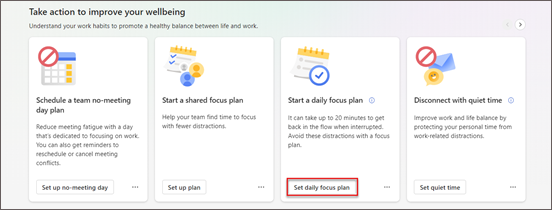
-
Якщо з'явиться відповідний запит, настройте параметри плану на основі:
-
Скільки часу потрібно запланувати на день.
-
Незалежно від того, чи ви віддаєте перевагу фокусу вранці або вдень.
-
Чи потрібно, щоб нагадування Teams починав режим фокусування.
-
Чи хочете ви, щоб Teams замовчував сповіщення під час запланованого часу фокусування.
Якщо ви раніше використовували план фокусування, буде застосовано ті самі параметри, що й минулого разу. Ці параметри можна будь-коли змінити.
Після налаштування вашого плану в розділі Вжити заходів для покращення благополуччя з'явиться картка підтвердження.
Якщо ви хочете відразу змінити настройки, натисніть кнопку Змінити настройки. В іншому разі можна вносити зміни, як описано в розділі Внесення змін.
Примітка.: Чати вимикаються під час фокусування. Докладні відомості див. в статті Керування сповіщеннями в Teams.
-
Виберіть аналітику Потрібен час фокусування щодня?

-
Виберіть Елемент Забронювати зараз.
Тепер в області Insights (Деталізовані дані) з'явиться повідомлення про те, що ваш план фокусування почався, а календар тепер містить блоки часу фокусування.Дайджест плану фокусування
Після реєстрації в плані фокусування вміст у вашому електронному листі-дайджесті буде призначено відповідно до вашої участі в плані. Це може, наприклад, нагадати вам запланувати час фокусування на дні, на які не відкладено жодного.
Примітка.: Якщо потрібно персоналізувати час фокусування для відображення певного кольору, це можна зробити за допомогою умовного форматування в класичній програмі Outlook для Windows.
Перевірка перебігу виконання плану фокусування
Почавши план, ви можете перевірити перебіг виконання та переконатися, що ви маєте час у фокусі, заброньований щодня протягом наступних двох тижнів. Якщо план виконується принаймні кілька днів, він міститиме числа, про які потрібно повідомити.
У програмі перейдіть на вкладку "Добробут" у розділі "Відстеження перебігу виконання". На картці плану "Фокус" відображається кількість годин часу, який ви зберегли ( тобто ви не видалили з календаря) за поточний і останній місяць. Картка також дає змогу дізнатися, скільки годин часу в центрі уваги ви забронювали на майбутній тиждень і в які дні.
Змінення або вихід із плану фокусування
Ви можете змінити або приєднатися до плану фокусування та відмовитися від нього скільки завгодно разів.
Внести зміни
Щоб змінити параметри плану фокусування, виконайте наведені нижче дії.
-
Виберіть три крапки (...) у верхньому правому куті будь-якої вкладки Viva Insights, а потім натисніть кнопку Настройки.
-
В області ліворуч виберіть Захистити час.
-
Змінюйте заплановані години фокусування на день, вранці або вдень, а також нагадування та параметри сповіщень.
Вийти
-
Натисніть кнопку Залишити план у верхньому правому куті.
-
Дайте відповідь на запитання опитування, а потім знову виберіть Залишити план.
Докладніше
Функції керування часом у Viva Insights










